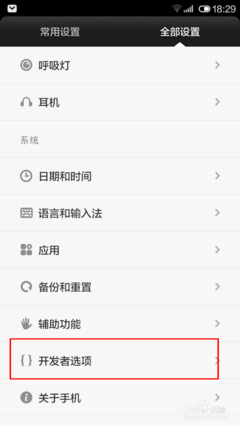现在很多人用智能手机,现在的智能触屏手机刷流量那叫一个快,一个网聊套餐包,不够两天就刷完了。我们都知道很多是超出部分按 1元/MB收费,交流量费都交穷了。。
而现在的智能手机都有WIFI接入点,我们知道可以通过用手机3G上网连接笔记本实现笔记本共享手机无线上网,可是能不能反过来,使用手机WIFI功能共享笔记本上网资源呢?这样就可以节省很多流量费。
若是我们想通过WIFI实现这一目的,明显就要求我们的笔记本使用的是无线网络,但事实上我们考虑到经济原因,更多的是使用宽带上网,而路由器价格也不低。那我们就想问,到底能不能让手机共享宽带上网呢??有时候一个房间里有两个本本,能不能不用路由器而实现宽带共享呢??
这个问题我想了很久,问过很多人,给我的答案都是不能。。。后来的后来无意看到有篇文章提到Win7电脑可以利用WIFI实现手机共享宽带(XP的好像安装个什么鬼软件后也可以,这个我还没研究),自己弄了好久没弄出来,后来终于琢磨出来了,现在就这些操作按照自己遇到的问题整理出来,希望可以和大家共享:
用win7建立无线局域网,可以共享无线上网。
很多人都不知道现在的Win7电脑都隐藏有一个虚拟无线WIFI,正是通过这个WIFI可以将有线连接转化为无线网络,通过开启windows7的隐藏功能:虚拟WIFI和SoftAP(即虚拟无线AP),就可以让电脑变成无线路由器,实现共享上网,节省网费和路由器购买费。
下面我以操作系统为win7的笔记本或装有无线网卡的台式机作为主机作为例子。步骤如下:
主机设置如下:
1、以管理员身份运行命令提示符:
(1)快捷键win+R→输入cmd→回车(出现以下窗口)
(2)出现上面面这个窗口后,把它关闭,去程序里面找到它“命令提示符”<要是找不到应该在程序-附件里面,找到之后“单击鼠标右键”--左键单击“以管理员方式运行”(弹出是否允许程序对计算机进行更改的窗口时,左键单击“是”),如下图:
2、启用并设定虚拟WIFI网卡:
(1)命令介绍:
运行命令:netsh wlan set hostednetwork mode=allow ssid=PCkey=asdf1234
此命令有三个参数,mode:是否启用虚拟WIFI网卡,改为disallow则为禁用。
ssid:无线网名称,最好用英文(以PC为例,这个可以自己随便改)。
key:无线网密码,八个以上字符(以asdf1234为例,自己看情况定)。
以上三个参数可以单独使用,例如只使用mode=disallow可以直接禁用虚拟WIFI网卡。
(2)具体操作:
在上面我们以管理员身份运行后会弹出一个窗口,我们在窗口光标后输入:netsh wlan set hostednetworkmode=allow ssid=PCkey=asdf1234输入完毕后按回车键,会出现如图所示:
命令运行成功之后,网络连接中会多出一个网卡为“Microsoft Virtual WIFI MiniportAdapter”的“无线网络连接2”(需要大概一分钟的时间,请耐性等候),为方便起见,将其重命名为虚拟WIFI。若没有则重新试几次。
3、设置Internet连接共享:
在“网络连接”窗口中,右键单击已连接到Internet的网络连接(这里是宽带连接,一定选的是你已经连上网的网络),选择“属性”→“共享”,勾上“允许其他······连接(N)”并选择“虚拟WIFI”。
确定之后,提供共享的网卡图标旁会出现“共享的”字样,表示“宽带连接”已共享至“虚拟WIFI”。
4、开启无线网络:
继续在“命令提示符”中输入(输完之后按回车):netsh wlan start hostednetwork
(将start改为stop即可关闭该无线网,以后开机后要启用该无线网只需再次运行此命令即可)
至此,虚拟WIFI的红叉叉消失,WIFI基站已组建好,主机设置完毕。笔记本、带WIFI模块的手机等子机搜索到无线网络PC,输入密码asdf1234,就能共享上网啦!
做完这些就已经没有问题啦,只要收到无线网络信号,输入密码就可以实现无线上网了。。一般笔记本收到信号连接上网是没有问题的,但是有时候手机WIFI输入信号后还是会连接不上,如果出现这个问题后,你就把虚拟网络“禁用”--“启用”,之后再在“命令提示符”内输入:netshwlan start hostednetwork
(输入后按回车,其实就是上面的虚拟WIFI网络开启,每次运行“命令提示符”都要“以管理员身份运行”。。这样操作完之后连接就没有问题了,如果连不上就多试几次,至于为什么要这样我也不清楚)

PS:上面就是具体的操作步骤啦。。希望有用。。。
 爱华网
爱华网